搜狐浏览器清除缓存的操作过程介绍
当前不少朋友在工作上会使用到搜狐浏览器,而使用一段时间后,为防止该软件不卡顿,想清除缓存,应该如何操作呢?今天本站就讲解关于搜狐浏览器清除缓存的操作过程,一起来看看吧。
点击浏览器右上方工具栏“打开菜单按钮”
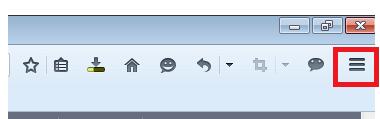
在“菜单”界面单击“选项”按钮
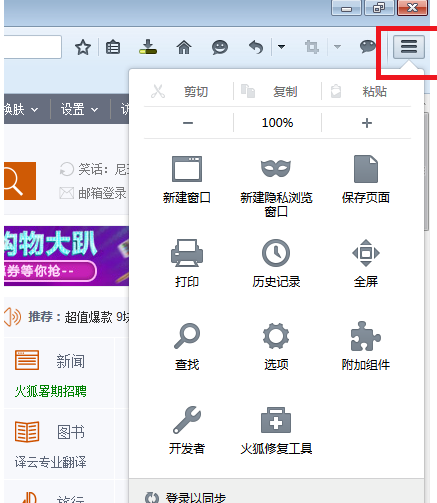
在跳出来选项页面,点击”隐私选项“,在历史记录一栏里单击”清空近期历史记录“
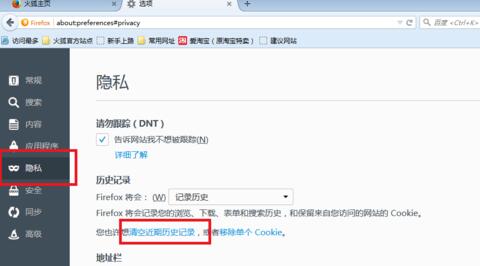
在跳出来界面框,选择想要清除的缓存时间及想清除的缓存内容,点击”立即清除“则大功告成。

若不想留下浏览记录,可以点击”隐私“页面上方的”请勿跟踪“一栏里的”告诉网站我不想被跟踪。
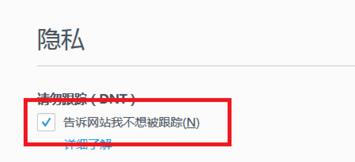
若想点对点单个删除cookie的话,点击“历史记录”一栏里的“移除单个cookie”然后在下拉菜单里找到自己想要移除的cookie,点击“移除选中”
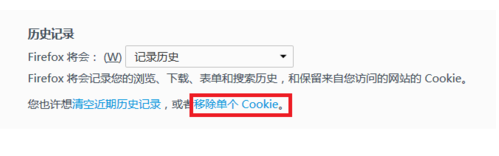
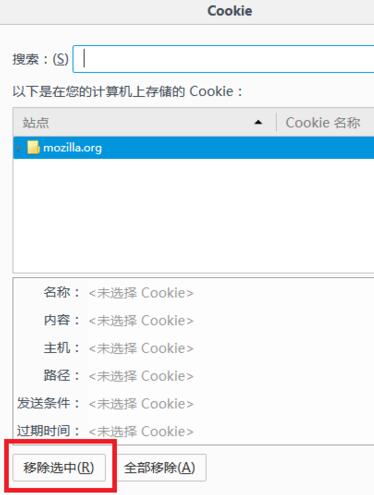
上文就讲解了搜狐浏览器清除缓存的操作过程,希望有需要的朋友都来学习哦。
© 版权声明
文章版权归作者所有,未经允许请勿转载。
